iPhone/iPadの「探す」に対応!カギや貴重品の紛失を防止するタグ「ココタグ」

(写真)ココタグをリュックサックに装着
(記事公開日:2023年8月18日)
みなさん、カギ、財布、バッグなどの忘れ物や、大切な物を失くしてしまったことってありませんか。そんな方におすすめなのが、今回ご紹介する「GP-STAGシリーズ ココタグ」です。
ココタグは、iPhone/iPad標準アプリ「探す」に対応した紛失防止タグで、貴重品を無くしたときも、見つけてくれるのをサポートしてくれる頼りになる商品です。
Apple正規認証品のココタグ
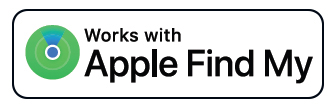
ココタグは、Appleによる基準を満たしている正規認証品なので安心して使用できます。Apple純正品の「AirTag」の機能を最小限に省くことでお求めやすい価格を実現しています。
※iPhone/iPad対応。Androidではご使用いただけません。

(写真)本体サイズ

(写真)ブラックとホワイトの2色
本体サイズは、横30mm×縦55mm、厚み6mm、重さ約9gで、ストラップホールがあるので貴重品への装着もしやすくなっています。ブラックとホワイトの2色からお好みで選ぶことができます。
「探す」のしくみ

(図)「探す」のしくみ
ココタグは、Bluetooth信号をまわりに一定間隔で送信します。偶然通りがかった他の人のデバイスはココタグからの信号を受け取り、サーバーに位置情報を送信します。
忘れ物を探すときはiPhone/iPadの「探す」アプリを開いて、地図上でココタグの位置を表示することができます。この手順は匿名で、情報は暗号化されており他の人は見ることはできません。そのためプライバシーは守られているので安心です。
ココタグを設定する
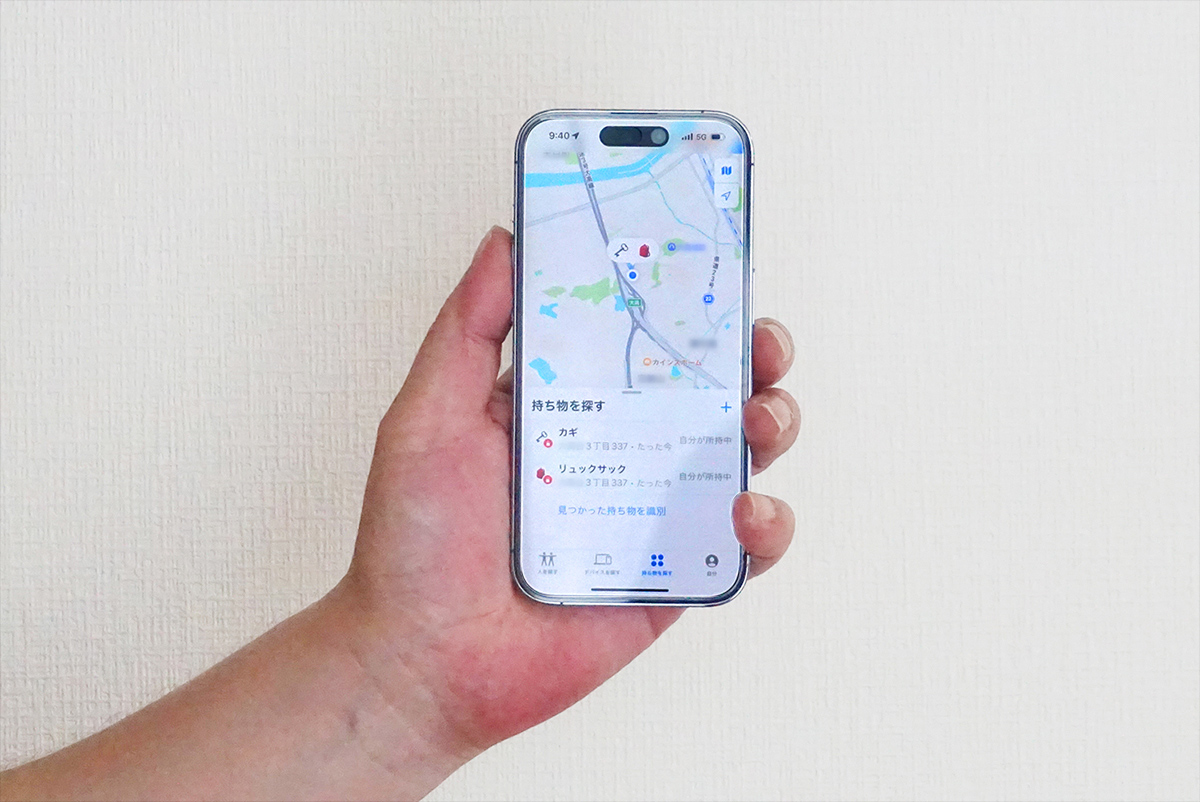
(写真)ココタグを設定する
まずは、iPhoneの設定をします。
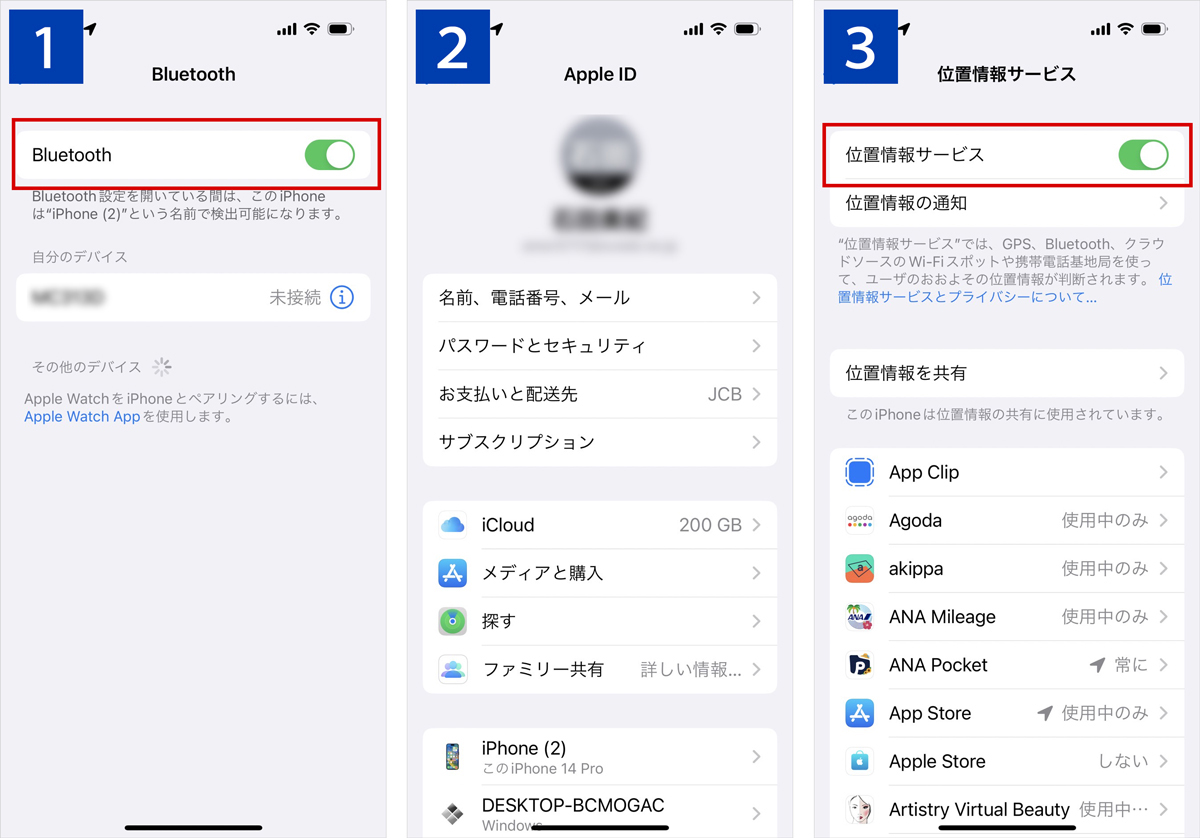
【1】Bluetooth接続をオンにします。
【2】Apple IDにログインします。
【3】「探す」アプリの位置情報サービスをオンにします。オフの場合は、[設定]-[プライバシーとセキュリティ]-[位置情報サービス]をオンにします。
※iOSを最新にアップデートする事を推奨します。
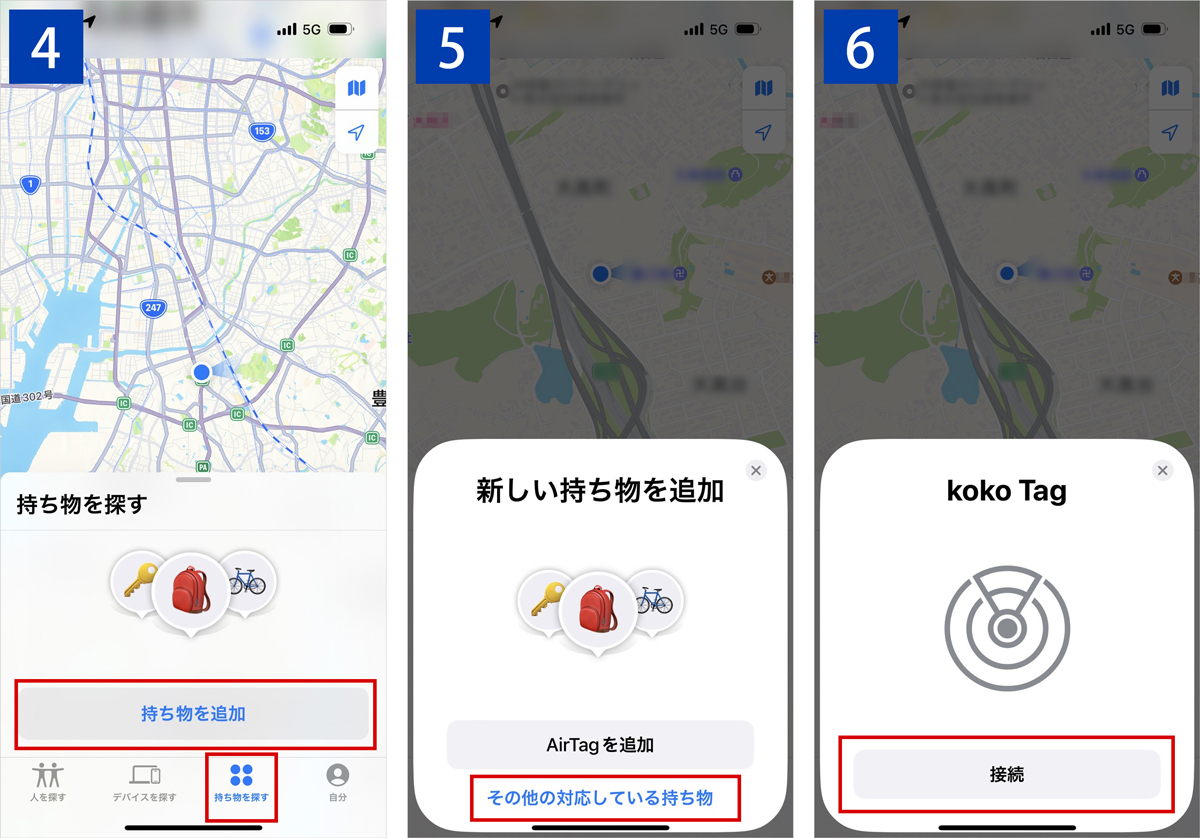
次に、ココタグ本体を「探す」アプリに登録します。
【4】「探す」アプリを起動して、メニュー[持ち物を探す]から[持ち物を追加]をタップします。
【5】[その他の対応している持ち物]をタップします。
【6】[koko Tag]が表示されるので[接続]をタップします。
![[持ち物の名前]を付けて、[絵文字]を選択します。](/ssp/magazine/img/column295_pic9.jpg)
【7】[持ち物の名前]を入力し、[続ける]をタップします。ここでは「リュックサック」と名前を付けました。
【8】[絵文字]を選択して[続ける]をタップします。
【9】[同意]をタップします。
![マップ上に現在のココタグの位置が絵文字で表示されています。[サウンドを再生]をタップして、ココタグの音が鳴るか確認してみます。「ピッ!ピッ!」と聞こえます。](/ssp/magazine/img/column295_pic10.jpg)
【10】[終了]をタップします。
【11】マップ上に現在のココタグの位置が絵文字で表示されています。
【12】[サウンドを再生]をタップして、ココタグの音が鳴るか確認してみます。「ピッ!ピッ!」と聞こえます。
手元から持ち物が離れた時に通知できる
「置き忘れ通知」
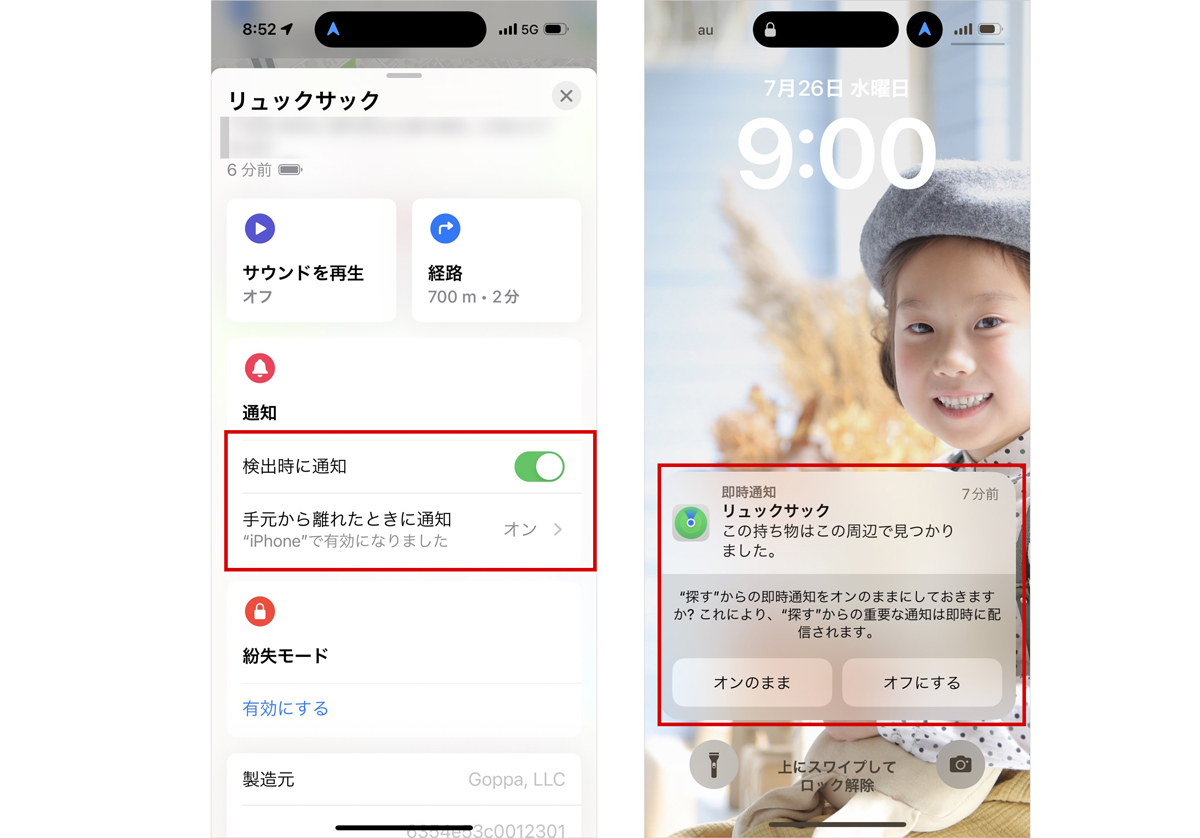
(キャプチャー)左:通知設定 右:iPhoneへの通知画面
「置き忘れ通知」機能は、忘れ物してもiPhoneに通知が届き、すぐに気づくことができるので、忘れ物を防止できる安心な機能です。
設定は、「探す」アプリから、登録したココタグを選択して、[通知]メニューの[検出時に通知]をタップしてオンにします。
※[検出時に通知は]、ココタグと直接通信できない状態にならないとオンにすることはできません。
ココタグからiPhoneを持った自分が離れていき、ココタグとiPhoneが直接通信できなくなると、画面に通知が表示されます。
夜間や見えにくいところでも
音を鳴らして見つけられる

(写真)車の下に落としたカギ
「探す」アプリのマップで、忘れ物や落とし物のそばまで行けても、見えにくい場所や暗い場所では見つけにくいですよね。でも安心してください。ココタグはスピーカーを内蔵しているので、音を鳴らして簡単に見つけることができます。
※音を鳴らせるのはBluetoothで通信できる範囲内(約10m程度)に近づいた時に限ります。

(写真)車の下から聞こえる音で落とし物を見つけられる

(写真)夜間でも落とし物が分かりにくくても見つけられる
持ち物を見つけてくれた方に
メッセージを伝えられる「紛失モード」
ココタグを付けた持ち物を紛失して、他の人があなたのココタグを見つけると、見つけた人に連絡先(電話番号、または、メールアドレス)を伝えることができる「紛失モード」を設定できます。
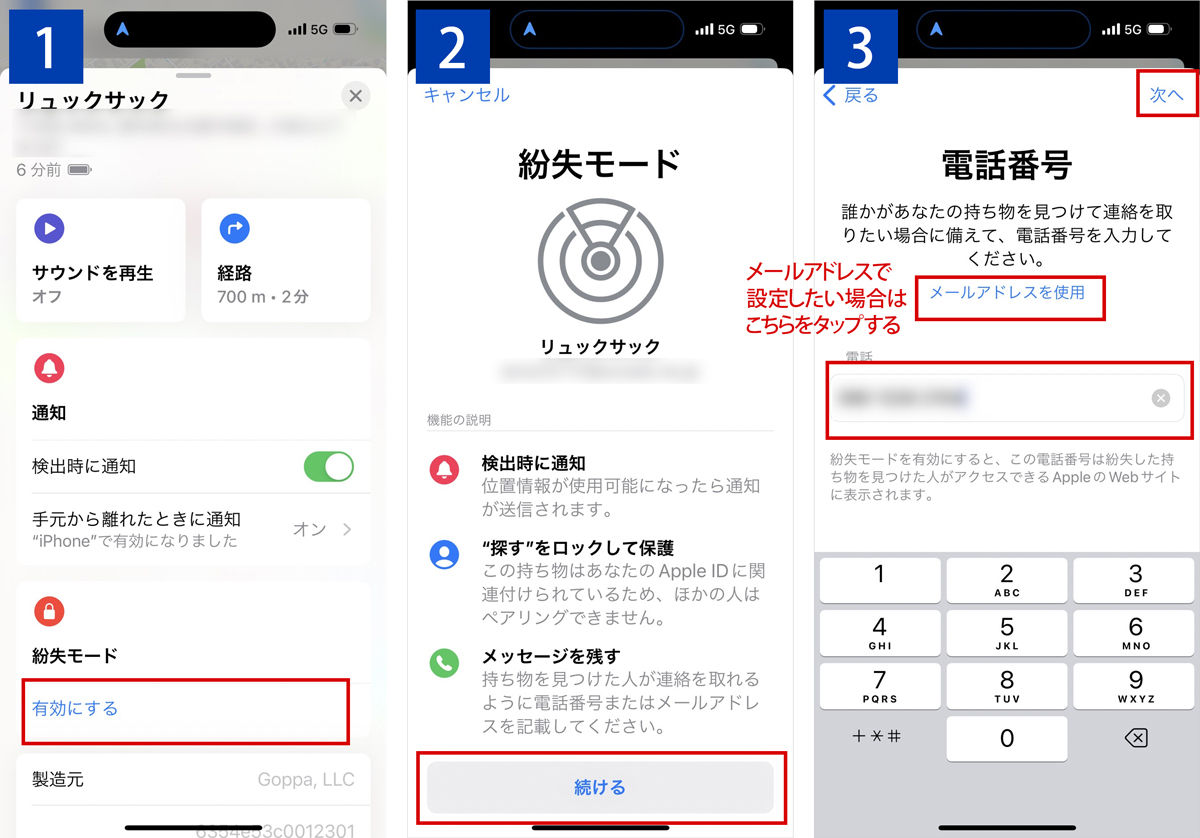
【1】「探す」アプリから、登録したココタグを選択して、[紛失モード]メニューの[有効にする]をタップします。
【2】[続ける]をタップします。
【3】[電話番号]を入力して、[次へ]をタップします。
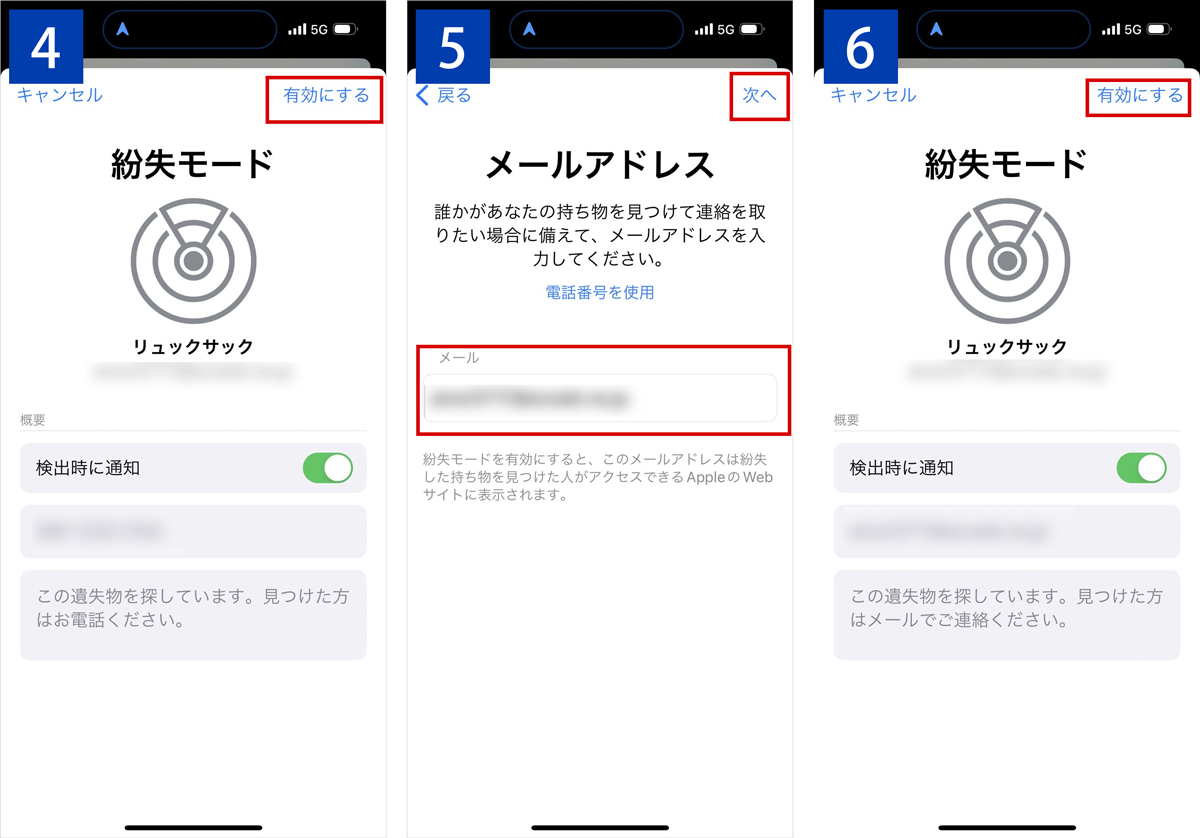
【4】内容を確認し、「有効にする」をタップします。
【5】メールアドレスで設定することもできます。その場合は【3】の画面で[メールアドレスを使用]に切り替えて、[メールアドレス]を入力して、[次へ]をタップします。
【6】内容を確認し、「有効にする」をタップします。
![[紛失モード]が有効になりました。](/ssp/magazine/img/column295_pic17.jpg)
【7】[紛失モード]が有効になりました。

(写真)リュックサックやカギにココタグを付けて紛失防止
いかがでしたか、「探す」アプリが使えて、マップでも音でも簡単に見つけられるココタグを、大切なものに付けましょう。うっかり忘れ物をしたり、大切なものを失くしたりすることを防いでくれます。
◎関連リンク
・紛失防止タグ
「GP-STAGシリーズ ココタグ」
(商品ページ)(購入ページ)
【関連動画】忘れ物しない!AirTag®互換 ほぼAirTag®なkoko Tag® Goppa iPhone®ユーザーに
本記事の内容については、サポートのお問い合わせ対象外となります。予めご了承ください。


 商品一覧
商品一覧


